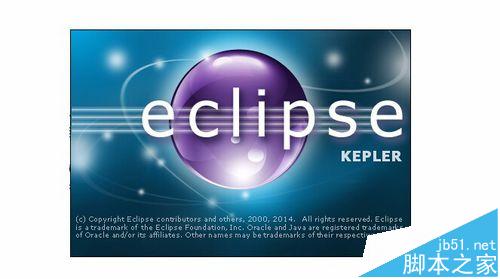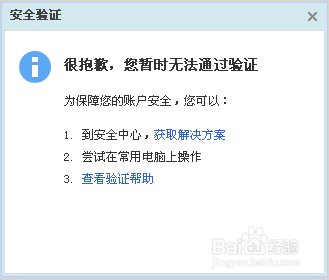4g的u盤能重裝系統嗎?U盤裝機前怎么選擇U盤為第一啟動項
U盤裝系統是現在很多人都在使用的裝機方法,體積小巧,方便攜帶,但是U盤有不同容量,常見的是4g的U盤。那么4g的u盤能重裝系統嗎?理論來說是可以的。下面我們就來看看詳細的重裝教程。
 (資料圖片僅供參考)
(資料圖片僅供參考)
安裝準備工作:
1、系統下載
2、4G U盤
具體操作如下:
一、制作U盤啟動盤
1、進入頁面后,選擇U盤啟動,無需更改默認格式,直接點擊開始制作即可。
2、制作U盤啟動盤時,軟件會提醒用戶備份U盤中的數據,防止數據丟失造成損失。
3、等待制作成功后,軟件會自動提醒用戶電腦的U盤啟動快捷鍵,到此,U盤啟動盤制作成功。
4、制作成功后,還需要點擊軟件右下角的模擬啟動,用以測試U盤啟動盤是否制作成功。
5、制作成功后應出現以下界面,然后關閉此頁面,將想要安裝的系統鏡像復制、下載到U盤啟動盤即可。
二、U盤裝機
1、U盤插入電腦,重啟電腦按快捷鍵選擇U盤為第一啟動項,進入后,鍵盤↑↓鍵選擇第二個【02】啟動Windows10PEx64(網絡版),然后回車。
2、進入PE界面后,點擊桌面的一鍵重裝系統。
3、打開工具后,點擊瀏覽選擇U盤中的下載好的系統鏡像ISO。
4、選擇后,再選擇系統安裝的分區,一般為C區,如若軟件識別錯誤,需用戶自行選擇。選擇完畢后點擊下一步。
5、此頁面直接點擊安裝即可。
6、系統正在安裝,請等候……
7、系統安裝完畢后,軟件會自動提示需要重啟,并且拔出U盤,請用戶拔出U盤再重啟電腦。
8、重啟后,系統將自動進入系統安裝界面,到此,裝機就成功了!
- 莫德里奇說孤勇者可以激勵隊友:要帶著光馴服每一頭怪獸
- 直排溜冰鞋多少錢 初學者可購買的輪滑鞋直排旱冰鞋推薦
- 迅雷看看無法播放視頻問題的解決方法 電腦視頻播放器用不了怎么辦?
- ug使用入門教程來了 UG編程的加工環境與流程全面解釋
- 電腦卸載itunes軟件操作方法 蘋果itunes軟件怎么徹底刪除?
- 電腦開機時間太長一招解決辦法 可以直接禁止開機啟動項省去更多麻煩
- app優化的內容及策略 其實應用商店優化和網站SEO優化的道理是相似的
- 蘭陵王結局是什么意思 更多事件相關信息已匯總至本文
- 魅族新專利可讓丟失手機實現黑屏鎖卡槽
- 抖音怎么放大視頻 你知道抖音已經支持了放大鏡功能嗎
- 施工進度計劃編制軟件哪款好用 網絡圖全自動生成軟件你見過嗎
- 諾基亞雙卡雙待的手機有什么 NOKIA 220 4G累計評價已超過10萬條
- 刷關鍵詞排名的工具有哪些 幾天內就能讓網站關鍵詞排名首頁靠譜嗎
- 如何清洗汽車空調 空調濾芯清洗/更換復雜嗎 蒸發器該怎么清洗
- 淘寶優惠券機器人怎么設置 怎么將返利機器人融入到淘客流程?
- 中國移動積分如何兌換話費 這三種方法你都可以試一試
- 枝江大曲價格表及推薦 無明確香型50度產品入口辛辣
- win7系統怎么禁止下載東西?電腦禁用下載的方法分享
- 如何架設FTP服務器 架設一臺FTP服務器其實很簡單
- 關鍵詞挖掘工具有哪些 Answer the Public可以更好挖掘產品關鍵詞
- 暴雪中國:魔獸國服團隊正與新伙伴洽談
- 開機出現reboot and select proper boot device 有什么辦法可以解決難題
- 人肉搜索是什么:更多利用人工參與來提純搜索引擎提供的信息
- 力士洗發水怎么樣 選擇洗發水的要求有哪些 哪一項比較重要
- 使用命令刪除win10預裝軟件的操作方法 電腦預裝軟件怎么刪除?
- 大寫的一到十怎么寫 大小寫1-10對照表已在本文匯總
- 9.6億次播放,品牌復投3次,快手短劇如何兼具流量與商業?
- 余額寶怎么樣 理財產品均需承擔一定的風險切記謹慎使用
- 免費的企業郵箱有哪些 QQ郵箱能用嗎 網易免費郵箱都有哪些
- 愛布谷網絡電視直播怎么樣 還有哪些電視同步直播平臺可以觀看
- 360瀏覽器中shockwave flash插件沒有響應怎么辦 建議進行惡意插件清理-全球報資訊
- 波斯頓面膜好不好 波斯頓男士護膚品檔次講解
- 3dmax2012官方中文版安裝圖文教程來了 如何才可以正常使用3DMAX2012軟件-全球觀點
- 冬季常見取暖設備有哪些 電暖器方便隨處攜帶 壁掛爐更環保
- 聯想yoga2平板有電卻無法開機的解決辦法 如果是系統問題或是經過刷機出現問題該怎么辦-每日熱聞
- 微信附近的餐廳怎么打開 感興趣的朋友千萬不要錯過本文
- 黃光裕再減持國美零售:5天4次減持 比例降至27.7%
- Win10vc6.0安裝教程分享 vc6.0怎么下載安裝?
- 電熱水器怎么使用 如何防止操作不當或不小心操作造成的影響
- 12306搶票助手使用教程幫你搶到回家的車票 快來學會使用新版12306的操作方法-全球新資訊
- CF怎么刷槍如何刷 熱門射擊網游的更多玩法指導
- 怎么在文檔中插入日期并自動更新?Word文檔插入日期操作方法
- 全球最小65W筆記本電腦電源適配器:配有USB 2.1 A端口更方便充電-世界熱聞
- 麥克維爾空調維修方法以及相關介紹 麥克維爾維修地址以及聯系電話是多少
- DVD視頻格式轉換器安裝破解教程上線 這樣做就可以無任何功能限制-環球速訊
- 朵唯女性手機報價 朵唯傾城L3市場售價約為2299元
- 禁止文檔復制和打印兩種方法分享 怎么禁止文檔復制以及打印?
- 高保真拾音器選什么品牌 雨燕旗下IngTech產品質量可靠 廣受信賴
- 網頁淘寶登錄不了提示很抱歉您暫時無法通過驗證怎么辦 可以直接重新設置-當前時訊
- PDF是什么 屬于電子書文件 可以用福特閱讀器打開
- 老年人用的手機哪個好 心意E360M手機可使用心連心一鍵遠程協助功能
- 小米商城怎么領取學生優惠券?小編來教大家怎么去領取的方法-世界熱推薦
- 身上有靜電怎么辦 如何可以將靜電的危害減少到最低限度
- Eclipse軟件中怎么安裝SVN插件?具體的操作流程分享
- 筆記本的顯卡能換嗎 一般不推薦更換 增加內存條比較可取
- TP-LINK 路由器設置圖解教程 臺式機的設置和其他設備有沒有區別-當前短訊
- 水空調工作原理是什么 是夏季利用低溫井水以及熱力學原理的設備
- 掃描資料怎么轉換成Word文檔?office光學字符識別功能使用方法介紹
- vertu手機官方報價 威圖Signature系列經典直板鍵盤奢華手機都有哪些
- Nero V9.0 中文精簡版刻錄軟件使用圖文教程發布 如何區分光驅是不是帶刻錄機功能-環球新資訊
- 迅雷9怎么關閉首頁視頻自動播放?只要用這招就能快速且永久關閉-每日短訊
- 暴風影音左眼是什么意思?實為畫質增強技術 可使畫面播放效果看起來更好-環球消息
- 電腦微信接收word提示目錄名無效是什么問題?微信打開WORD目錄名無效解決方法
- 怎么在PhotoShop中設置定時自動保存?PS軟件設置定時自動保存操作方法
- 植物大戰僵尸運行時怎么啟用向下兼容功能?軟件兼容模式怎么開?
- 手機支付寶怎么充值?想要快捷支付充值該怎么做-焦點快報
- word打開提示0xc0000142?錯誤解決方法 win10打不開word文檔怎么辦?
- netcfg.hlp是什么文件 是表示系統網絡連接幫助的文件-消息
- Photoshop合成照片和圖片詳細操作 如何使用PS合成照片?
- win10安裝Office時錯誤代碼0-3要怎么處理?安裝Office提示0-3的三種解決方法
- Win7手動卸載Office步驟介紹 輕松卸載電腦上的Office軟件
- win10自行修復Office未經授權產品錯誤方法分享 電腦怎么處理“未經授權產品”錯誤?
- Win7安裝Office時被阻止的解決方法 無法安裝Office原因可能有哪些?
- 怎么把屏幕截圖保存到OneDrive里面?win10系統如何將屏幕截圖保存到OneDrive?
- CAD右鍵發布DWF文件功能怎么關閉?CAD右鍵直接就發布方法分享
- win10升級后office365賬戶登錄無法激活方法 office賬戶激活不了怎么辦?
- OneNote forWindows怎么進行筆記共享?OneNote怎么共享一頁筆記的快照?
- Excel凍結窗格的具體操作步驟 表格中怎么將特定的行和列鎖定?
- Excel中怎么隱藏或取消隱藏列?表格怎么設置僅顯示需要查看的數據?
- Word文檔中添加圖表操作步驟 怎么在Word中從頭開始創建簡單的圖表?
- 怎么更改QQ打開鏈接的瀏覽器?QQ默認打開網址瀏覽器怎么換?
- 82歲球王貝利患癌后被爆放棄化療!網友鼻酸祈禱:希望好好的…
- 馬斯克旗下SpaceX出售公司內部股票 估值增至1400億美元
- 馬斯克調整推特會員權益:想免廣告得加錢
- 【手慢無】超低價!256GB固態跌至103元-世界熱聞
- 押注新能源,又多一支生力軍?
- 微軟擬讓步以尋求解決歐盟對 Teams 的反壟斷調查
- 微信小程序封面廣告播控能力升級 流量主可定向屏蔽用戶人群
- “我說我喜歡你!”年下星二代+頂流女明星,這種快樂誰懂啊?
- 世界杯帶來“熱效應”,海信激光電視100L6H受寵
- 你去影院看嗎?《阿凡達2》國內點映 中文版配音鄧超孫儷看哭了
- 國外用戶激動了 雷軍表示小米13將全球銷售
- 蘋果iPhone 14“車禍檢測”功能立功 成功幫助男子救出妻子
- Intel祝賀小米主機發布:雙方基于NUC共創 精心打磨
- 差了20歲還要比,年輕人不講武德?她的高低肩到底是什么?
- 外媒:馬斯克正式丟掉全球首富頭銜 或失去金融資本恩寵
- 快手電商明確帶貨達人營銷推廣生鮮商品前進行報備要求
- 礦卡市場落幕 顯卡一哥放話:明年穩了-世界消息
- 電驢連接不上服務器怎么解決? 教你怎么解決kad網絡無法連接的問題
- Win7如何屏蔽網頁右下角彈窗廣告?瀏覽器可以屏蔽廣告嗎
新聞排行
-
 世界觀察:BIOS怎么設置硬盤啟動順序?電腦BIOS硬盤啟動設置方法
世界觀察:BIOS怎么設置硬盤啟動順序?電腦BIOS硬盤啟動設置方法 -
 天天微速訊:怎么判斷筆記本獨顯壞了?獨立顯卡壞了的表現
天天微速訊:怎么判斷筆記本獨顯壞了?獨立顯卡壞了的表現 -
 每日速讀!WinXP系統打開程序時提示“不是有效的Win32應用程序”怎么辦?
每日速讀!WinXP系統打開程序時提示“不是有效的Win32應用程序”怎么辦? -
 環球熱門:驍龍860對比驍龍855+哪個值得買?驍龍860對比驍龍855+的介紹
環球熱門:驍龍860對比驍龍855+哪個值得買?驍龍860對比驍龍855+的介紹 -
 世界微速訊:2020年i5處理器排行榜 i5處理器天梯圖排行榜2020
世界微速訊:2020年i5處理器排行榜 i5處理器天梯圖排行榜2020 -
 【快播報】Wallpaper怎么取消自動下載 阻止wallpaper自動同步
【快播報】Wallpaper怎么取消自動下載 阻止wallpaper自動同步 -
 天天即時:小米CC全新系列發布會在哪看直播?小米CC系列發布會網絡直播地址匯總
天天即時:小米CC全新系列發布會在哪看直播?小米CC系列發布會網絡直播地址匯總 -
 環球熱點!Win2003系統FTP服務器配置教程
環球熱點!Win2003系統FTP服務器配置教程 -
 環球熱點評!喜馬拉雅FM和蜻蜓FM哪個好?蜻蜓FM和喜馬拉雅FM對比
環球熱點評!喜馬拉雅FM和蜻蜓FM哪個好?蜻蜓FM和喜馬拉雅FM對比 -
 天天熱文:Win7電腦顯示藍屏提示錯誤代碼0X000000EA解決辦法
天天熱文:Win7電腦顯示藍屏提示錯誤代碼0X000000EA解決辦法
精彩推薦
超前放送
- 0xc0000142錯誤代碼是什么意思?...
- Win10下載的地址有哪些 可以到...
- Win7桌面顯示3d效果該怎么設置?...
- Win7RECENT文件夾是什么?其為保...
- 金士頓u盤無法識別怎么辦?USB接...
- Win10桌面管理器占用內存過高怎...
- 怎么徹底卸載AVG殺毒軟件?看了...
- Win11如何設置定時關機?Win11簡...
- 阿根廷隊被質疑黑人球員太少:阿...
- Meta與Incase 合作推出 Quest...
- OPPO Find X6最新消息:將搭載...
- 隨身WiFi小知識-當前簡訊
- 電腦閃屏怎么辦?如果是顯示器刷...
- 網站顯示網頁上有錯誤怎么辦?若...
- 王祖賢曾說女孩子始終要結婚的 ...
- 騰訊會議崩了原因 騰訊會議無...
- 再發55億!格力電器大手筆分紅,...
- 好用實惠,移動云云數據庫Redis...
- 如何數字權利激活Win11系統?Win...
- 用賣貨思維運營產品月入300萬,...
- 雙12來襲 致態新品上市多重福利...
- 機械鍵盤都有什么好處?可以減少...
- 電腦出現藍屏代碼0x00000019怎么...
- Win11如何查看TPM2.0模塊?Win11...
- 電腦屏幕壁紙總是自動更換怎么回...
- teniodl.exe是什么進程?:實際...
- 歐米茄星座系列女表再添新作
- Win10輸入法不顯示選字框怎么解...
- 神谷英樹:《獵天使魔女》系列永...
- 電腦如何關閉軟鍵盤?系統自帶的...
- 中國大陸可穿戴腕帶市場遭遇連續...
- Epic平臺顯示你似乎發送了兩次請...
- 4g的u盤能重裝系統嗎?U盤裝機前...
- Win11怎么自定義背景圖片?Win11...
- 淘寶雙十一營業額是多少 雙十一...
- 方正a1000激光打印機應該如何加...
- 微信刪除表情包怎么恢復 微信...
- 佳能a800專為攝影初學者設計 功...
- 三星GTS7568是什么型號 刷機步...
- Win11 2023新預覽版有兩個重大...
- 小伶的真名是什么 除了是節目品...
- 歐洲11月游戲銷售數據出爐:《戰...
- 海外市場也將上市:雷軍透露小米...
- 美顏相機×《風吹半夏》:趙麗穎...
- 小米13pro和小米12ultra哪個好有...
- Web3中文|星巴克擁抱Web3,新項...
- 亞冠聯賽規則解讀 小組賽共有32...
- 研究表明遠程工作者的參與度越來...
- 愛新覺羅文嘉展覽匯集宮廷畫書畫...
- 微信占空間問題,解決了?/世界...